다음과 같은 상황에서 예전에 백업해둔 구버전 데이터를 이용못하고 계신가요?
- 앱을 삭제하고 재 설치했어요.
- 폰을 변경하거나 공장초기화가 되었어요.
- 오랜만에 다시 사용하려고 다시 설치했어요.
설명을 보면서 차근차근 따라 하시면 쉽게 할 수 있습니다.
어렵거나 진행중 문의사항이 있으시면 support@simfler.com 으로 문의주세요.
구버전과 새 버전을 아이콘으로 구분해보세요.
| 구버전 앱의 아이콘 (v3.5.1 이하) |
새버전의 아이콘 (v3.6.0 이상) |
*요점정리
- 최신 베이비타임 버전(v3.6.0 이상)을 설치 했다면 삭제를 한다.
- 여기에서 구버전 베이비타임(V3.5.1)을 다운 받는다.
- 구버전 첫째용 베이비타임에 백업해둔 데이터(일일데이터, 성장일기)를 불러와 복구합니다.
- 플레이스토어에서 최신버전으로 업데이트 하고 데이터를 업로드 하여 동기화합니다.
- 업로드가 완료되면 최신 버전에 동기화 되어 있는 데이터를 확인 하실 수 있습니다.
자 그럼 이제 하나씩 시작해 볼까요?
1. 현재 폰에 첫째앱 (구글스토어에서 다운 받은 최신버전앱, v3.6.0 이상)이 설치 되어 있다면 삭제 합니다. (없으면 넘어가면 됩니다. 하지만 있으면 반드시 삭제해야함!) 삭제전에 로그인한 계정을 확인해두세요!
2. 구버전 첫째용 BabyTime v3.5.1.apk를 설치 합니다. 다운로드는 여기(링크를 클릭)하시면 다운 받을 수 있습니다.
- 다운로드 수행하는 브라우저의 보안 정책에 따라 다운받은 apk가 실행되지 않을 수 있습니다. 이 경우, ‘내파일’에서 직접 다운받은 apk 파일을 선택하여 실행해 보시기 바랍니다.
- 아래는 삼성폰(갤럭시S) 기준의 예시 화면입니다.
3. 구버전 첫째용 베이비타임에 백업해둔 데이터(일일데이터, 성장일기)를 불러와 복구합니다.
- 아래의 예시는 클라우드가 아닌 폰 저장소에 백업한 파일로 복구하는 것을 보여줍니다.
- 백업해둔 데이터가 클라우드에 저장되어 있는 경우에도 유사하게 클라우드 복구/선택복구 기능을 사용하여 복구를 합니다.
복구 하기 선택
일일기록 가져오기
일일기록이 저장 되어 있는 경로 선택
일일기록 저장 db 파일 선택하여 가져와서 복원하기
- 파일명이 baby_time.db로 끝남(최신 파일인지는 파일의 날짜와 용량으로 확인)
- 저장해놓은 백업 파일 폴더 위치로 이동하여 파일을 선택합니다.
(아래 그림은 /폰저장소/baby_time/baby_time.db 를 선택하는 예시)
성장일기 가저오기
성장일기가 저장되어 있는 경로 선택
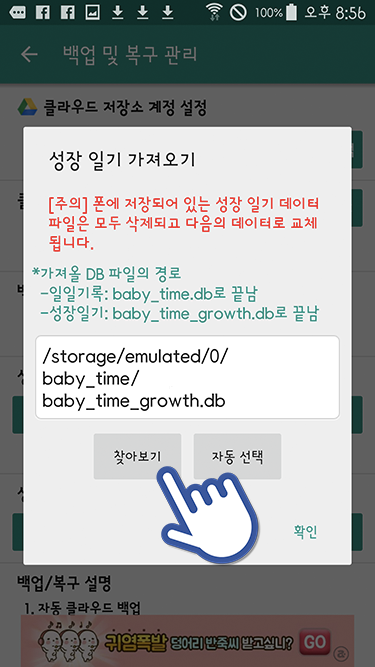
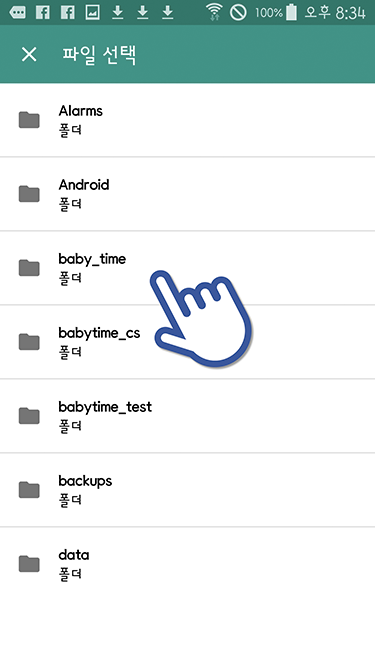
성장일기 저장 db 파일 선택하여 가져와서 복원하기
- 파일명이 baby_time_growth.db로 끝남(최신 파일인지는 파일의 날짜와 용량으로 확인)
- 저장해놓은 백업 파일 폴더 위치로 이동하여 파일을 선택합니다.
(아래 그림은 /폰저장소/baby_time/baby_time_growth.db 를 선택하는 예시)
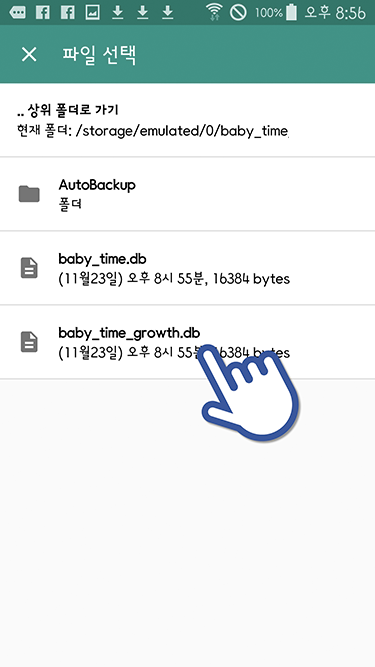
일일기록과 성장일기가 구버전 첫째앱(BabyTime v3.5.1.apk)으로 잘 가져와 졌는지 메인화면 및 성장일기 탭에서 확인
4. 플레이스토어로 이동하여 구버전을 플레이스토어로부터 최신 버전으로 업데이트 하고 예전 데이터를 업로드 하여 동기화 시키기
구버전 첫째앱에 복구를 마쳤으면 플레이스토어로 이동하여 최신버전 첫째앱으로 업데이트하기
업데이트가 끝나면 실행을 한 뒤 데이터 동기화를 위해 업그레이드를 진행한다.
베이비타임 가입한적이 없다면 ‘베이비타임 가입하기’를 선택하고,
만약 이미 베이비타임을 가입한적이 있다면 ‘다른 기기에서 가입한 아이디가 있으신가요?’를 선택합니다.
주의!!! 클라우드 저장소 메일계정이 아닙니다!
베이비타임용 계정으로 이용하실 아이디로 가입 / 로그인해주세요.
가지고 있던 백업 데이터를 동기화 시킬 아이를 선택합니다. 아이가 없으면 아이 추가 하기를 선택하여 아이를 추가 합니다.
- 아기 생일이 맞아야 성장일기 날짜가 정확하게 저장됩니다.
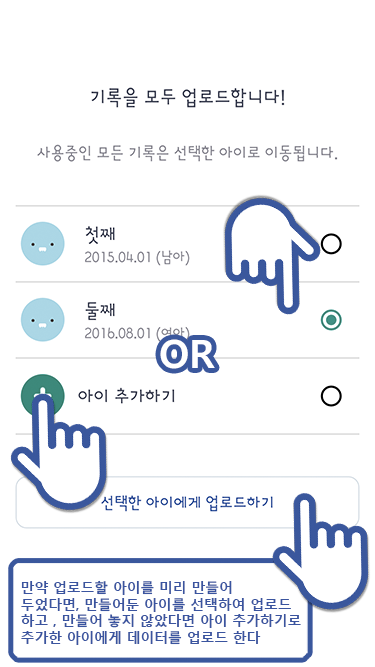
선택한 아이가 맞는지 확인하고 확인 버튼을 누릅니다.
모든 정보가 정확하다면 동기화 진행을 선택 합니다.
안정된 네트워크 상황에서 조금만 기다리시면 데이터 전송이 완료되고 동기화가 완료 됩니다.
- 기록 데이터량이 적은 경우에는 10초 이내에 완료 됩니다.
- 1년이상 기록한 경우에는 네트워크 속도에 따라 5분 이상 소요될 수도 있습니다.
- 성장일기에 사진이 많은 경우에도 시간이 오래 걸릴 수 있습니다.
모든 작업 완료 되면 프로필에서 아기를 확인하고 동기화가 제대로 완료 되었는지 확인합니다.
수고 하셨습니다. 이제 최신의 버전에 동기화된 데이터로 베이비타임을 활용하세요~!
ps. 둘째앱의 데이터 통합 방법이 필요하시면, 여기를 참고하세요~

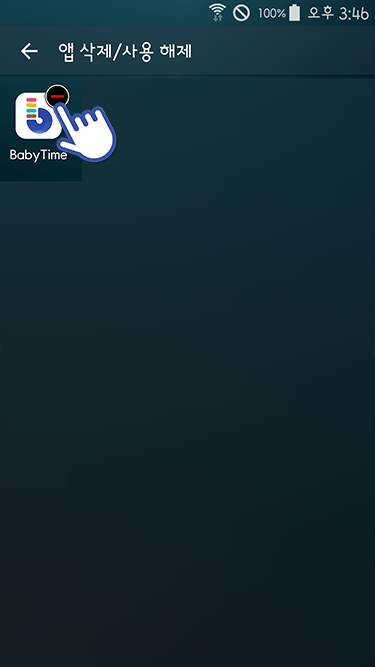
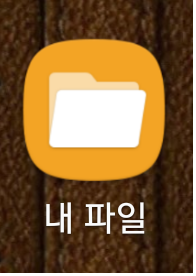
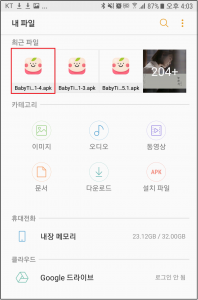
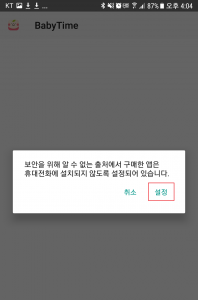
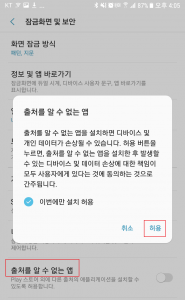
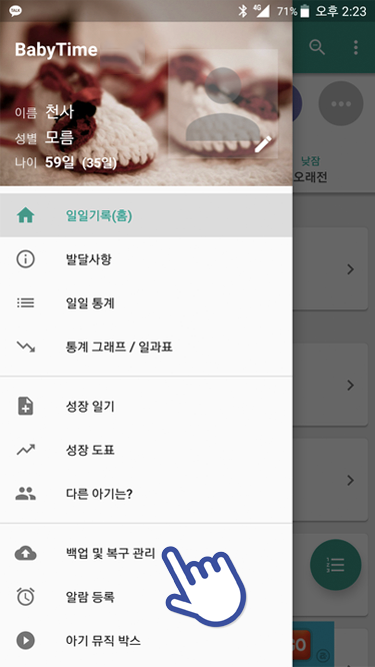
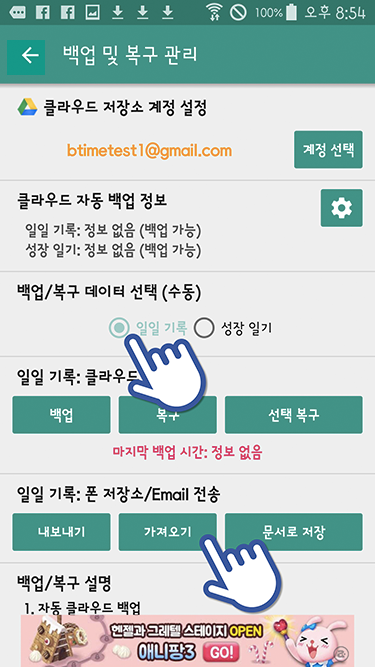
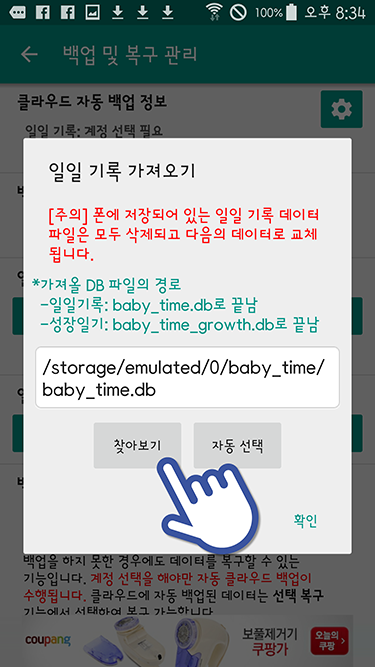
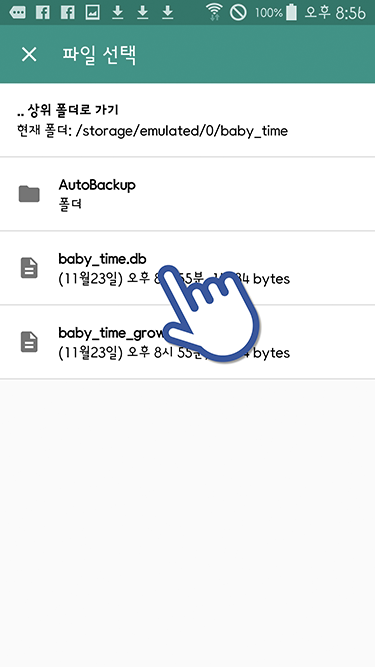
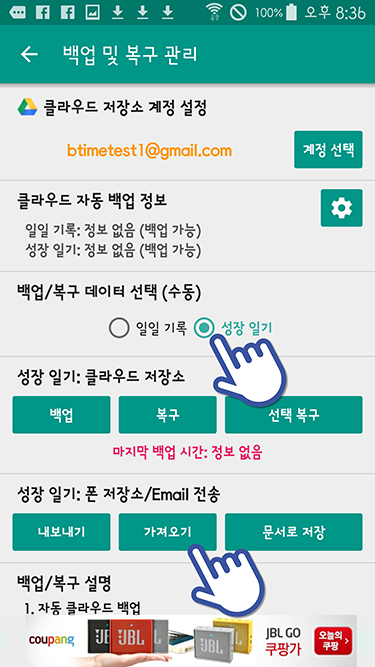
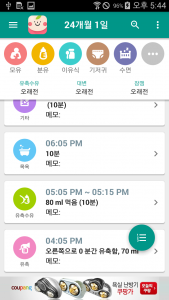
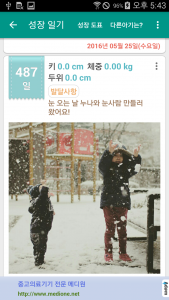
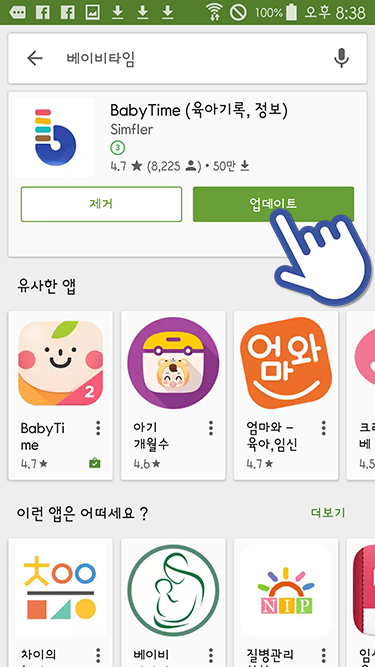
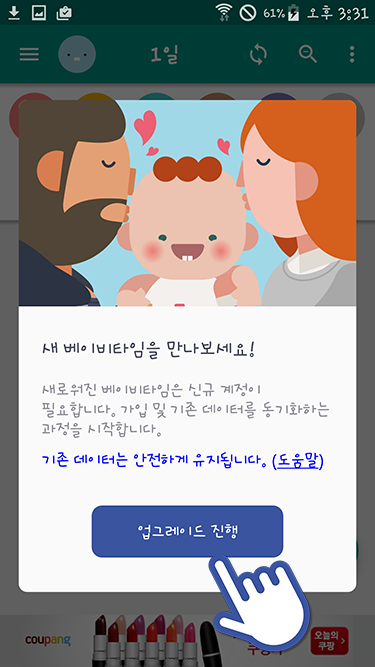
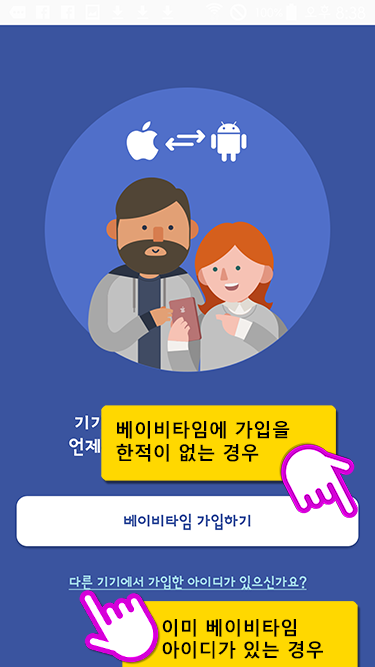
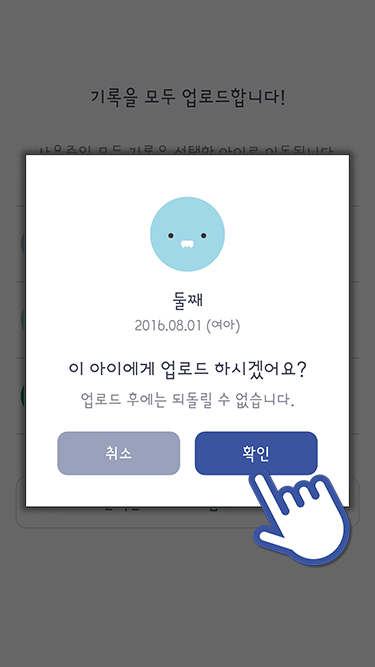
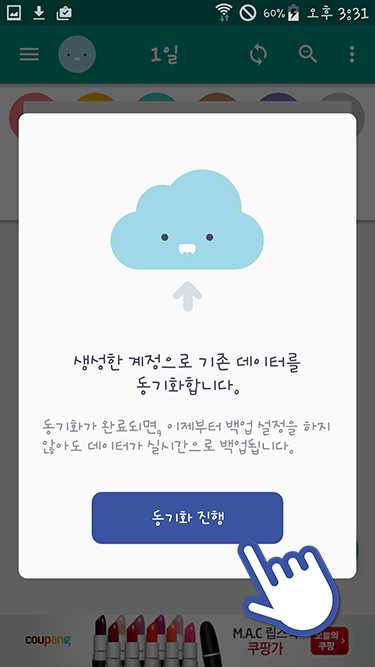
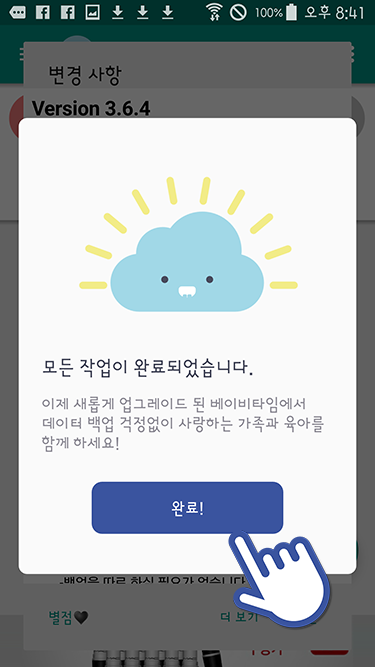
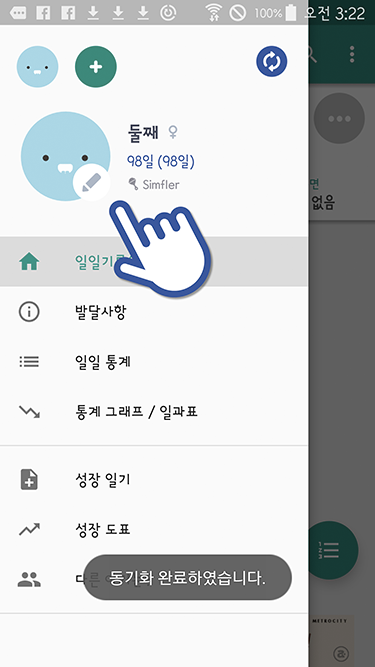
Leave a Reply
You must be logged in to post a comment.